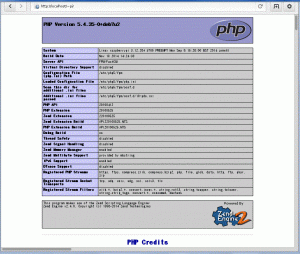ラズパイでgvim をインストールするにはパッケージを導入すればよい。
sudo apt-get install vim-gtk vim-gnome vim-athena
但し残念な事に、ファイルを編集するときに、次のような警告が表示される。
(gvim:6476): GLib-GObject-WARNING **: Attempt to add property GnomeProgram::sm-connect after class was initialised (gvim:6476): GLib-GObject-WARNING **: Attempt to add property GnomeProgram::show-crash-dialog after class was initialised (gvim:6476): GLib-GObject-WARNING **: Attempt to add property GnomeProgram::display after class was initialised (gvim:6476): GLib-GObject-WARNING **: Attempt to add property GnomeProgram::default-icon after class was initialised (gvim:6476): GLib-GObject-WARNING **: Attempt to add property GtkSettings::gtk-menu-bar-popup-delay after class was initialised (gvim:6476): GLib-GObject-WARNING **: Attempt to add property GtkSettings::gtk-label-select-on-focus after class was initialised (gvim:6476): GLib-GObject-WARNING **: Attempt to add property GtkSettings::gtk-button-images after class was initialised (gvim:6476): GLib-GObject-WARNING **: Attempt to add property GtkSettings::gtk-can-change-accels after class was initialised (gvim:6476): GLib-GObject-WARNING **: Attempt to add property GtkSettings::gtk-menu-popup-delay after class was initialised (gvim:6476): GLib-GObject-WARNING **: Attempt to add property GtkSettings::gtk-menu-popdown-delay after class was initialised (gvim:6476): GLib-GObject-WARNING **: Attempt to add property GtkSettings::gtk-scrolled-window-placement after class was initialised
同じような話題がこちらの投稿で見受けられるが未解決らしい。